win10怎么退出微软账户切换本地账户登录?很多朋友开始是使用微软账户进行登录的,但是后面又觉得没必要,所以想要推出微软账户,切换成本地账户进行登录,具体应该如何进行操作呢?下面系统之家小编来讲讲具体的操作步骤。


1.使用快捷键【Win】+【i】打开【设置】界面,选择【账户】
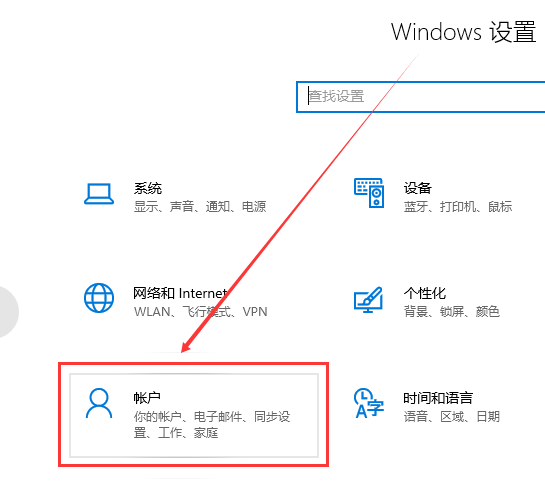
2.在【你的账户】右侧,选择【改用本地账户登录】
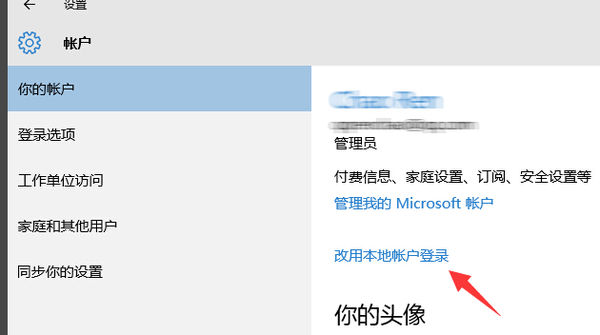
3.在弹出的窗口中输入本地账户的密码,点击【Enter】
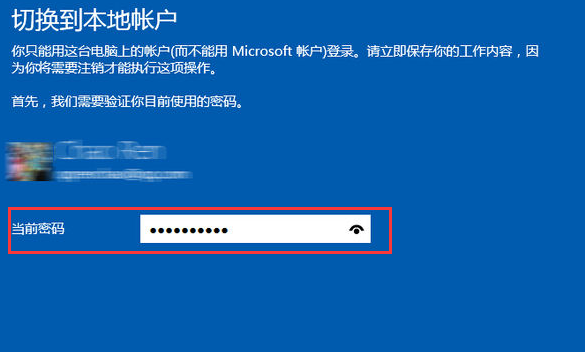
4.然后在弹出的窗口中点击【注销并完成】,win10系统的微软账户退出成功,问题解决。
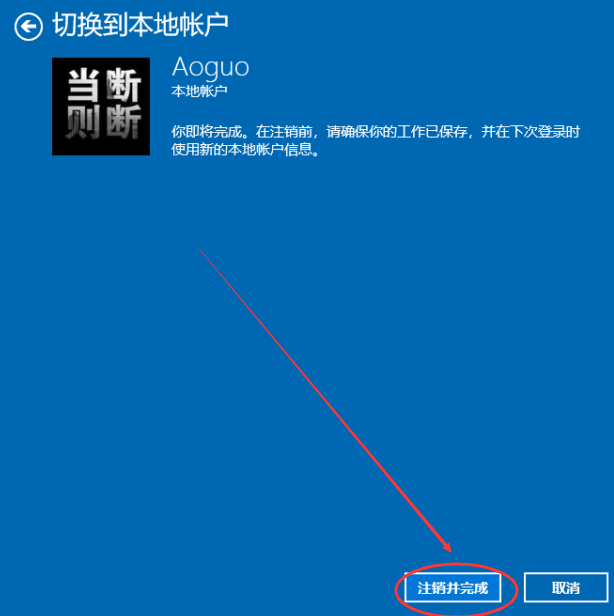
以上就是小编为大家带来的win10怎么退出微软账户登录的所有内容,更多相关教程可以关注系统之家。

 时间 2022-08-11 16:37:50
时间 2022-08-11 16:37:50 作者 admin
作者 admin 来源
来源 

 立即下载
立即下载




